Eclipse断点调试.docx
《Eclipse断点调试.docx》由会员分享,可在线阅读,更多相关《Eclipse断点调试.docx(13页珍藏版)》请在冰豆网上搜索。
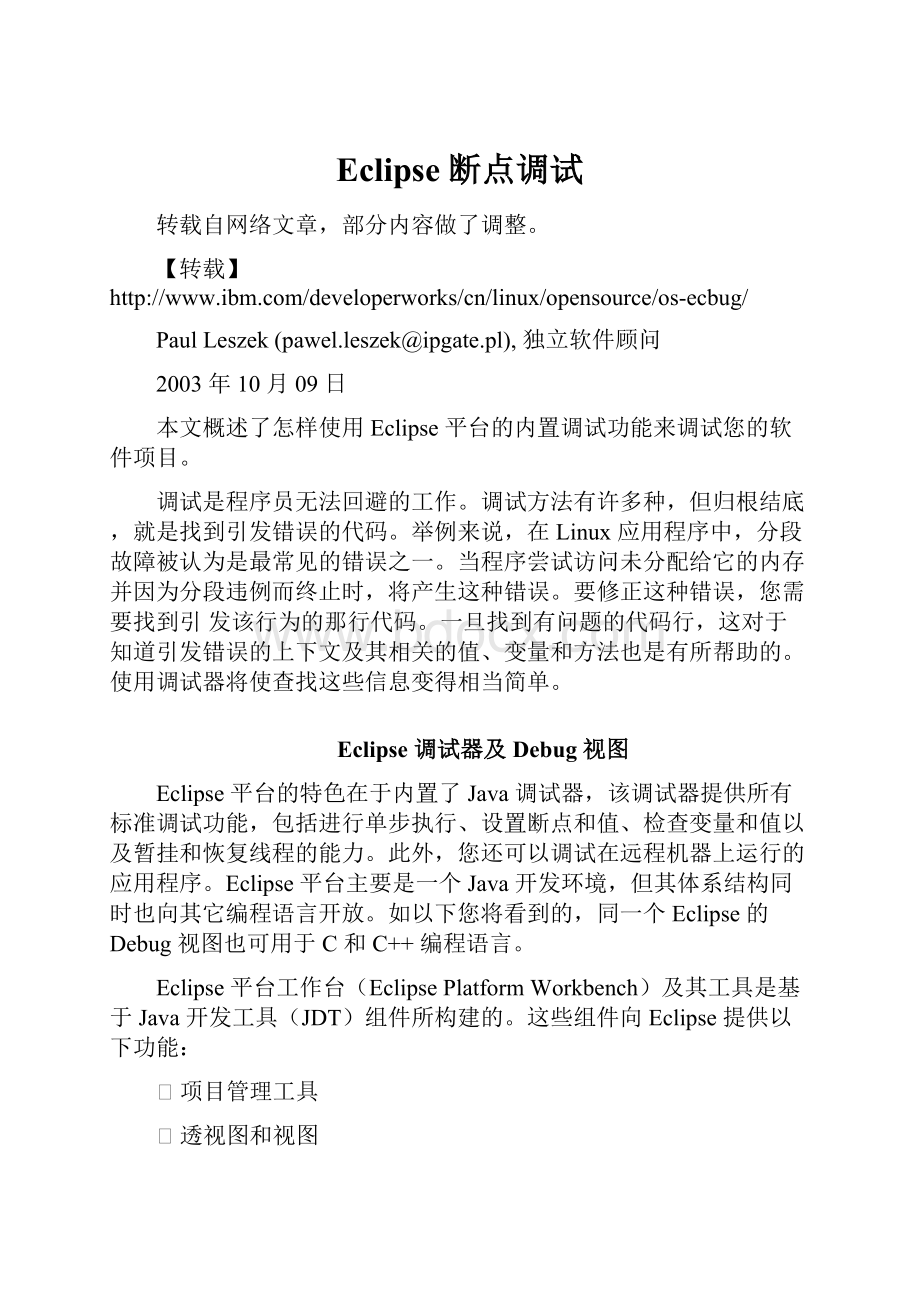
Eclipse断点调试
转载自网络文章,部分内容做了调整。
【转载】
PaulLeszek(pawel.leszek@ipgate.pl),独立软件顾问
2003年10月09日
本文概述了怎样使用Eclipse平台的内置调试功能来调试您的软件项目。
调试是程序员无法回避的工作。
调试方法有许多种,但归根结底,就是找到引发错误的代码。
举例来说,在Linux应用程序中,分段故障被认为是最常见的错误之一。
当程序尝试访问未分配给它的内存并因为分段违例而终止时,将产生这种错误。
要修正这种错误,您需要找到引发该行为的那行代码。
一旦找到有问题的代码行,这对于知道引发错误的上下文及其相关的值、变量和方法也是有所帮助的。
使用调试器将使查找这些信息变得相当简单。
Eclipse调试器及Debug视图
Eclipse平台的特色在于内置了Java调试器,该调试器提供所有标准调试功能,包括进行单步执行、设置断点和值、检查变量和值以及暂挂和恢复线程的能力。
此外,您还可以调试在远程机器上运行的应用程序。
Eclipse平台主要是一个Java开发环境,但其体系结构同时也向其它编程语言开放。
如以下您将看到的,同一个Eclipse的Debug视图也可用于C和C++编程语言。
Eclipse平台工作台(EclipsePlatformWorkbench)及其工具是基于Java开发工具(JDT)组件所构建的。
这些组件向Eclipse提供以下功能:
Ø项目管理工具
Ø透视图和视图
Ø构建器、编辑器、搜索和构建功能
Ø调试器
Eclipse调试器本身是作为Eclipse二进制文件中包含的标准插件而存在的。
Eclipse还有一个特别的Debug视图,允许您在工作台中管理程序的调试和运行。
它为调试中的每个目标显示其暂挂线程的堆栈帧。
程序中的各个线程以作为树的节点出现,而Debug视图则显示运行中的各目标的进程。
如果暂挂一个线程,则其堆栈帧显示为子元素。
在您开始使用Eclipse调试器之前,假定您已经安装了适当的JavaSDK/JRE(我推荐您使用JavaVM1.5)和Eclipse平台SDK3.2+,且两者都工作正常。
一般来说,先使用Eclipse样本来测试一下调试选项是一个好主意。
调试环境【Debug】下运行NC中间件。
调试环境【Debug】下运行NC客户端
快捷键:
Ctrl+R
输入:
HelloWorldUI
选中此文件内的任意地方,输入快捷键:
Ctrl+O
输入:
HelloWorldUI
定位到默认的构造方法,在左侧双击红色区域,设置一个断点。
设置断点后的样子如下:
双击已打开的客户端界面左侧的【客户化开发管理】【培训专用】【HelloWorld】节点。
Eclipse中程序会运行到设置的断点处,并挂起。
图1.EclipseDebug视图用户界面的常规视图
调试Java
在您能调试您的项目之前,需要先完整地编译和运行代码。
您首先需要为您的应用程序创建运行配置并确认其正常启动。
之后,您需要使用Run>Debug...菜单,以同样的方式设置调试配置。
您还需要选择作为主Java类的由调试器使用的类(也请参阅图2)。
对一个项目,您希望有几种调试配置就可以有几种。
当调试器启动后(通过Run>Debug...),会在一个新窗口打开它,您可以准备开始调试。
图2.在调试配置中设置项目的主Java类
以下是最常见的Eclipse调试操作的示例指示信息:
设置断点
当您启动应用程序以进行调试时,Eclipse自动切换到Debug透视图。
无庸置疑,最常见的调试过程就是设置断点,以允许检查在条件语句和循环中的变量和值。
要在Java透视图的PackageExplorer视图中设置断点,双击所选的源代码文件,在编辑器中打开它。
遍历全部代码,将光标放置在含有可疑代码的那一行的标记栏上(在编辑器区域的左侧)。
双击以设置断点(也请参阅图3)。
图3.在编辑器左侧边缘可看到两个断点标记
现在通过Run>Debug...菜单启动调试会话。
有一点很重要,不要把数条语句放在同一行,因为您不能在同一行的多条语句上单步跳过或设置行断点(也请参阅图4)。
图4.视图通过左侧边缘的箭头指出当前正在执行的行
条件断点
一旦您找到出错的地方,您会想要了解在崩溃前程序在干些什么。
完成该工作的一种方法是单步执行程序中的每条语句,一次一句,直到到达出问题的地方。
有时候更好的方法是仅运行某段代码并在出问题的地方终止其执行,这样就可以检查该位置上的数据。
要实现这一点,可能要声明每当表达式的值更改时就被触发的条件断点(请参阅图5)。
此外,在输入条件表达式时还可以使用代码辅助。
图5.设置条件断点触发器
对表达式求值
要在Debug透视图的编辑器中求表达式的值,选中设置有断点的一整行,并在上下文菜单中选择Inspect选项(请参阅图6)。
表达式是在当前堆栈帧的上下文中求值的,其结果显示在Display窗口的Expressions视图中。
图6.用Inspect选项求表达式的值
查看变量
Variables视图(在Display窗口中)显示了选中的堆栈帧中的变量值(请参阅图7)。
要查看所请求的变量,只需展开Variables视图中的树直到您看到所请求的元素为止。
您也可以在Debug视图中单步执行代码的同时,在Variables视图中查看变量。
选中“valuesList”变量,右键选择【Display】(或者快捷键:
Ctrl+Shift+D),
在弹开的视图中可以查看此变量的值。
也可以在此视图中写入一些Java代码片段。
如下图所示:
图7.在Display窗口中查看变量
当调试器在断点上停止时,您可以通过在Run>Debug...菜单上选择StepOver选项来继续调试器会话(请参阅图8)。
这将单步跳过突出显示的代码行并执行同一个方法中的下一行(或者它在调用当前方法的方法中继续)。
作为最后一步的结果而发生更改的变量用颜色突出显示(缺省值是红色),所用颜色可在“ChangedVariableValueColor”首选项(由DebugVariableViews指定)中指定。
图8.Run...菜单中的调试器命令
要在Debug视图中暂挂线程的执行,选择一个运行中的线程并单击Debug视图工具栏中的Suspend按钮。
会显示该线程的当前调用堆栈,并且在Debug透视图的编辑器中突出显示当前执行的行。
暂挂线程时,将光标放置到Java编辑器中的变量上,该变量的值显示在一个小悬浮窗口中。
同样,该线程的顶部堆栈帧被自动选中,该堆栈帧中的可视变量显示在Variables视图中。
可以通过在Variables视图中单击变量名来检查相应的变量。
结束语
Eclipse平台提供了内置的Java调试器,该调试器具有标准调试功能,包括进行单步执行、设置断点和值、检查变量和值以及暂挂和恢复线程的能力。
它还可以用于调试在远程机器上运行的应用程序。
更多资料可查看Eclipse自带的帮助文件。